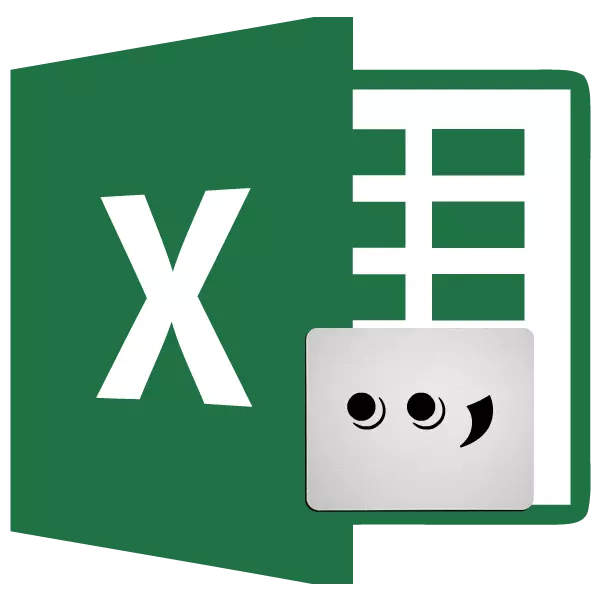
Molts usuaris de el programa Excel s'enfronten a la qüestió de la substitució de punts per comes a la taula. Això és més sovint pel fet que en països de parla anglesa és habitual separar fraccions decimals d'un punt enter, i tenim una coma. El pitjor és que els números amb un punt no es perceben en les versions de parla russa d'Excel com a format numèric. Per tant, és aquesta direcció de substitució tan rellevant. Anem a esbrinar com canviar els punts a les comes del programa Microsoft Excel de diverses maneres.
Mètodes per canviar punts a la coma
Hi ha diverses maneres demostrades de canviar el punt de coma al programa Excel. Alguns d'ells estan totalment resolts utilitzant la funcionalitat d'aquesta aplicació, i per a l'ús d'altres, es requereix l'ús de programes de tercers.Mètode 1: "Cerca i substitució" eina
La manera més senzilla de substituir els punts de comes és aprofitar les capacitats que proporciona l'eina "Cerca i substitució". Però, i amb ell necessiteu comportar-vos atentament. Després de tot, amb el seu ús incorrecte, es substituiran tots els punts del full, fins i tot en aquells llocs on es necessiten realment, per exemple, en dates. Per tant, d'aquesta manera heu d'utilitzar amb cura.
- Estar a la pestanya "Inici", a la barra d'eines "Edició" a la cinta, feu clic al botó "Cerca i assignació". Al menú que apareix, passeu per l'element "Substitueix".
- S'obre la finestra "Cerca i reemplaçar". Al camp "Cerca", inseriu el punt del punt (.). Al camp "substitueix": el signe Snap (,). Feu clic al botó "Paràmetres".
- A més, la configuració de cerca i reemplaçament estan obertes. Davant del paràmetre "Substitueix ..." fent clic al botó "Format".
- S'obre una finestra en la qual podem establir immediatament el format de la cel·la variable, el que sigui abans. En el nostre cas, el principal és establir un format de dades numèric. A la pestanya "Nombre", entre els conjunts de formats numèrics, assignem l'element "numèric". Feu clic al botó "D'acord".
- Després de tornar a la finestra "Cerca i reemplaçar", posarem tot el rang de cel·les en un full on es necessita per reemplaçar el punt de la coma. Això és molt important, ja que si no seleccioneu el rang, es produirà la substitució a tot el full, que no sempre és necessari. A continuació, premeu el botó "Substitueix tot".
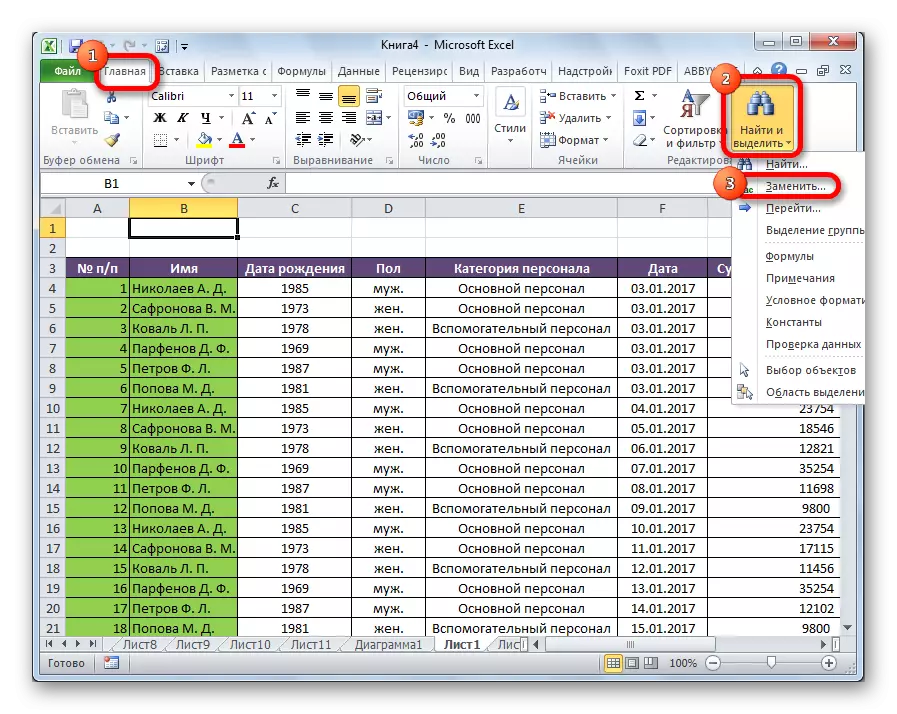
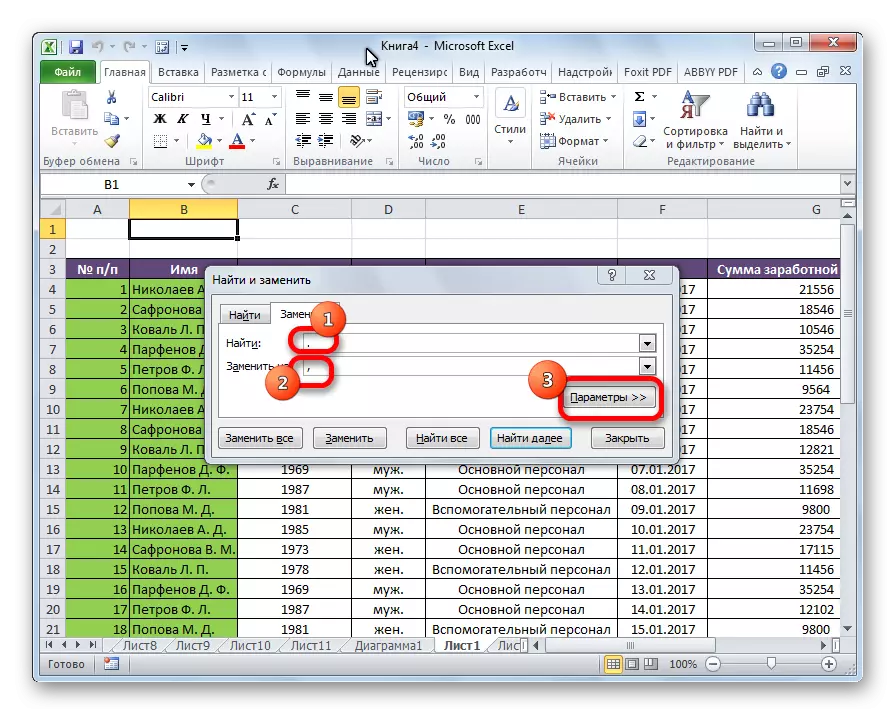
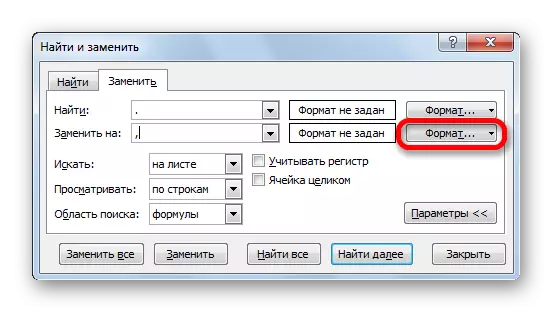
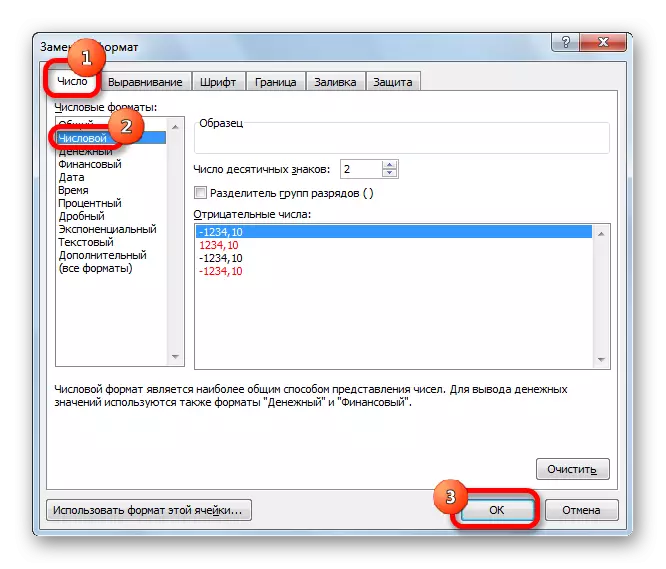
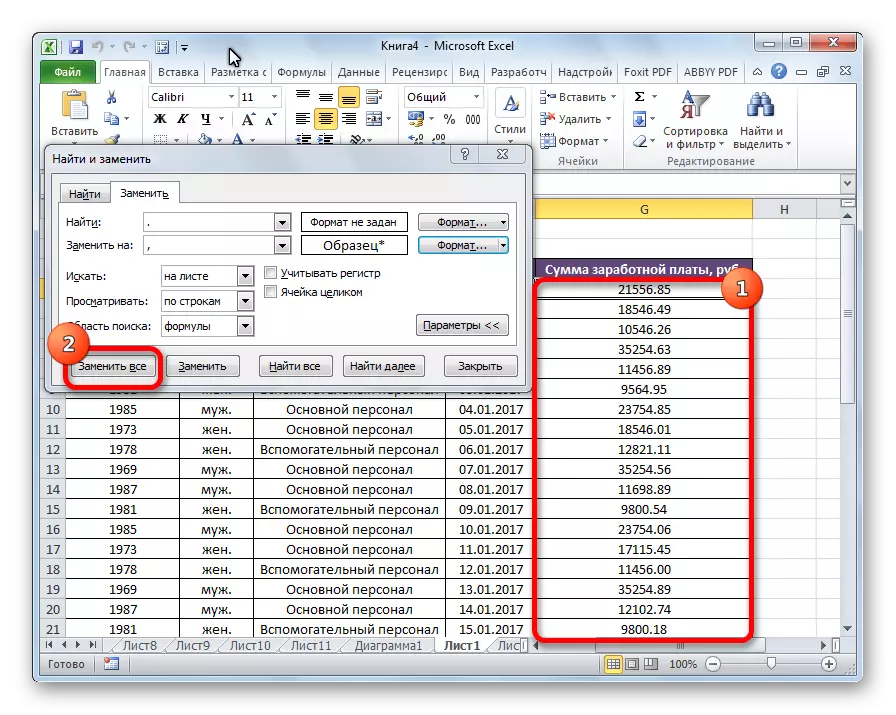
Com podeu veure, la substitució té èxit.
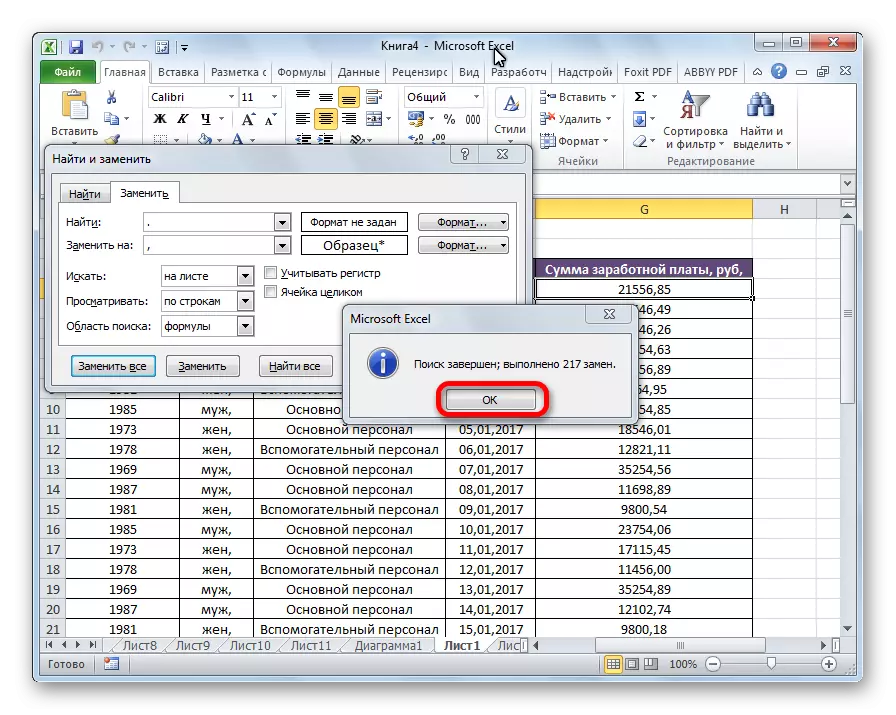
Lliçó: Substitució de símbols a Excel
Mètode 2: utilitzant la funció per substituir
Una altra opció per substituir el punt de la coma és utilitzar la funció per substituir. És cert que, quan utilitzeu aquesta funció, la substitució no es produeix a les cèl·lules d'origen, sinó que es mostra en una columna separada.
- Seleccioneu la cel·la que serà la primera a la columna per mostrar les dades modificades. Feu clic al botó "Enganxa funció", que es troba a l'esquerra de la funció de la cadena de funció.
- S'inicia la màster de les funcions. A la llista presentada a la finestra oberta, estem buscant una funció de substitut. Ho destaquem i premeu el botó "D'acord".
- La finestra d'arguments de la funció s'activa. En el camp "Text", cal introduir les coordenades de la primera cel·la de la columna, on hi ha números amb punts. Això es pot fer simplement ressaltant aquesta cel·la del full amb el ratolí. En el camp "Star_text" Inserir el punt (.). En el camp "NEW_TEXT", posem la coma (,). El camp "Lliurament" no és necessari. La funció de si mateix tindrà una plantilla a tal: "= suplent (addresschair;" ";", ")". Feu clic al botó "D'acord".
- Com es pot veure, a la nova cel·la en el nombre ja en lloc de el punt de coma. Ara hem de fer una operació similar per totes les altres cel·les de la columna. Per descomptat, no és necessari introduir una funció per a cada nombre, hi ha una manera molt més ràpida per dur a terme la transformació. Ens convertim en la vora inferior dret de la cel·la que conté les dades transformats. Apareix el marcador d'ompliment. Mantenint premut el botó esquerre de l'ratolí, tiri d'ella fins al límit inferior de la zona que conté les dades transformats.
- Ara hem d'assignar un format de cel·la numèric. Seleccioneu tota la zona de les dades transformats. A la cinta, a la pestanya Inici, estem buscant a un bloc de funció "nombre". A la llista desplegable, canvieu el format en el numèric.
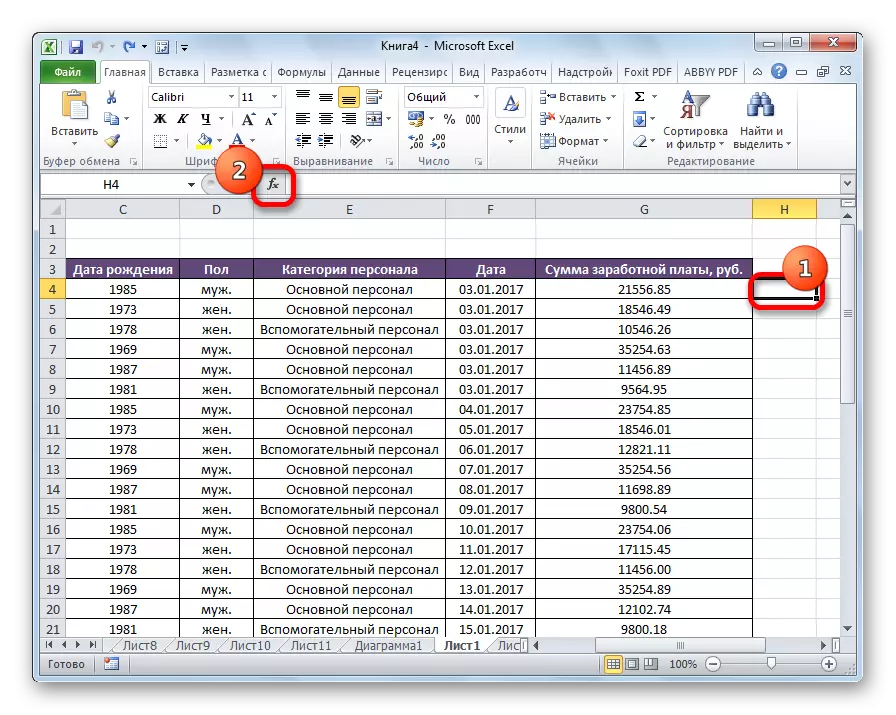
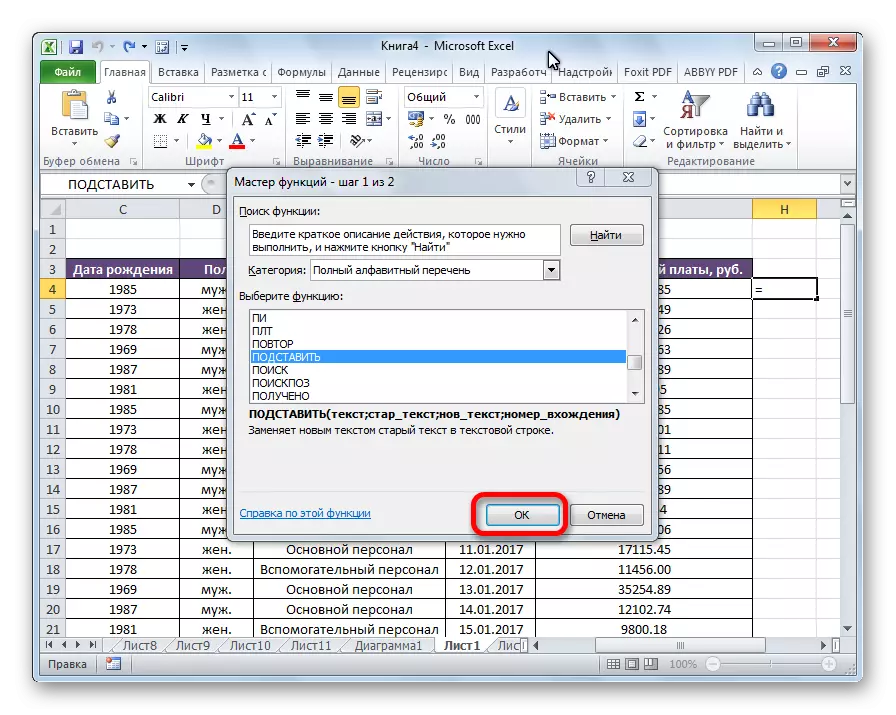
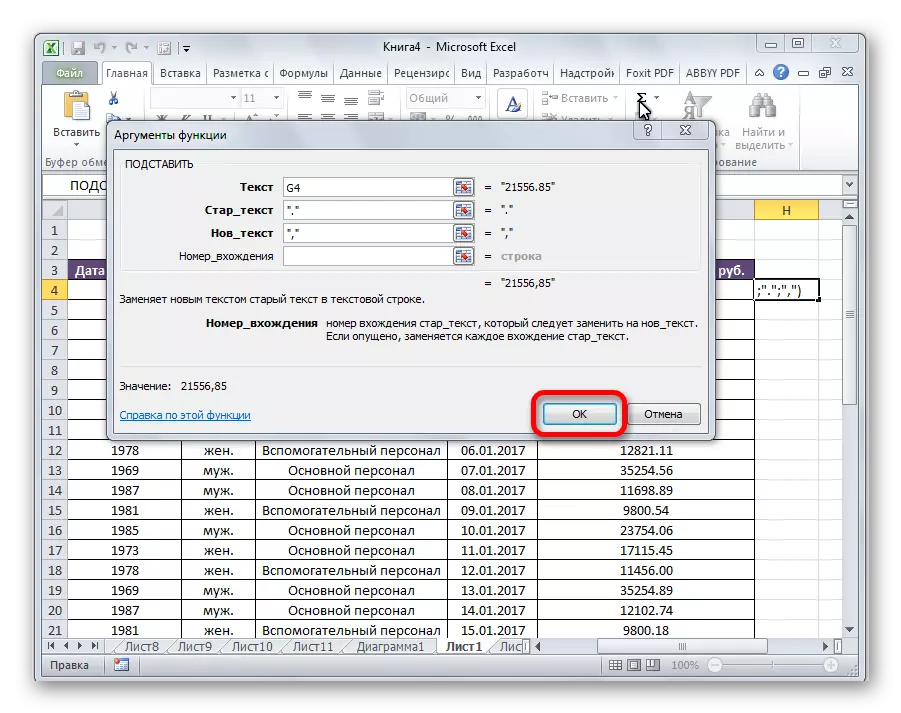
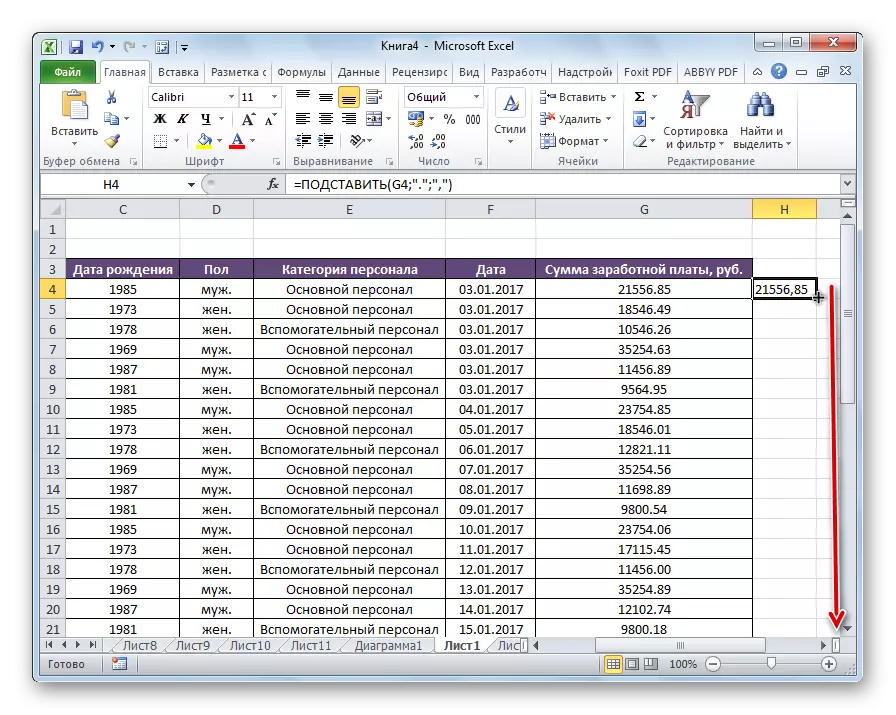
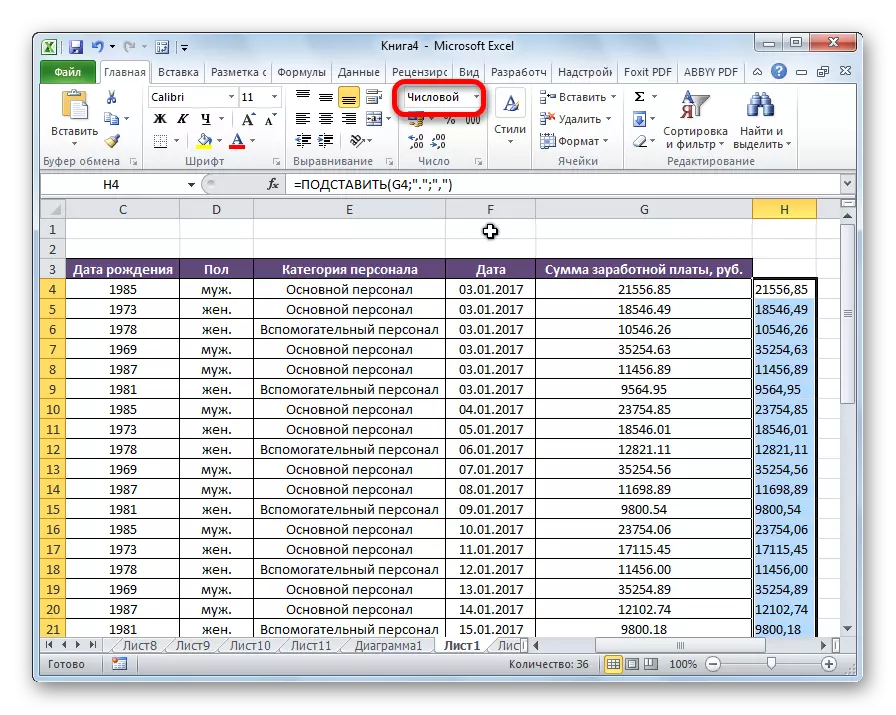
Això es completa en aquesta transformació de dades.
Mètode 3: aplicació Macro
Torneu a posar el punt de la coma en Excel també pot ser l'ús d'una macro.
- En primer lloc, haureu d'activar les macros i la fitxa Programador si no estan inclosos.
- Aneu a la pestanya Desenvolupador.
- Feu clic al botó "Visual Basic".
- A la finestra que s'obre, introdueixi el següent codi:
sub macro_zame___________
Selection.replace ho: =, reemplaçament "": = ""
Final sub.
Tancar editor.
- Destaquem la zona de les cel·les en el full que voleu convertir. A la pestanya "desenvolupadors", feu clic al botó Macros.
- La finestra que s'obre mostra una llista de macros. Selecciona de la llista "que reemplaci punts comes". Feu clic al botó "Executar".
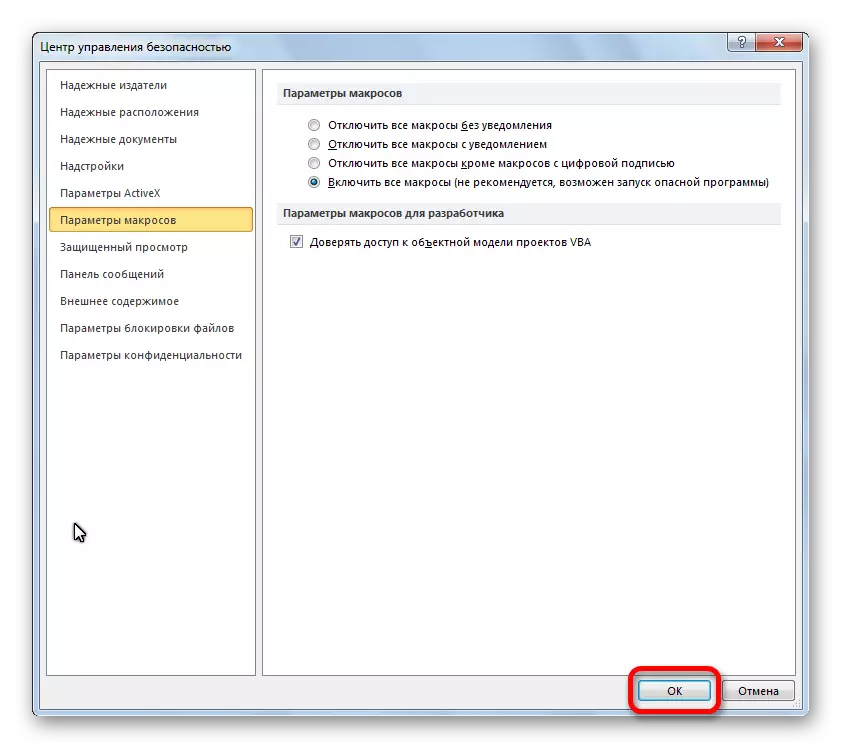

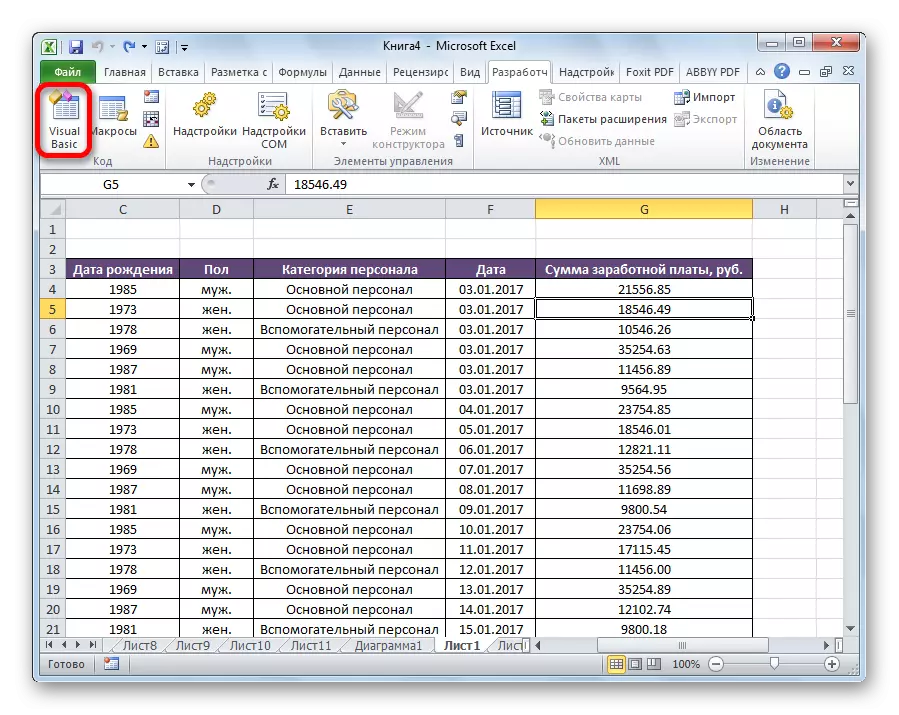
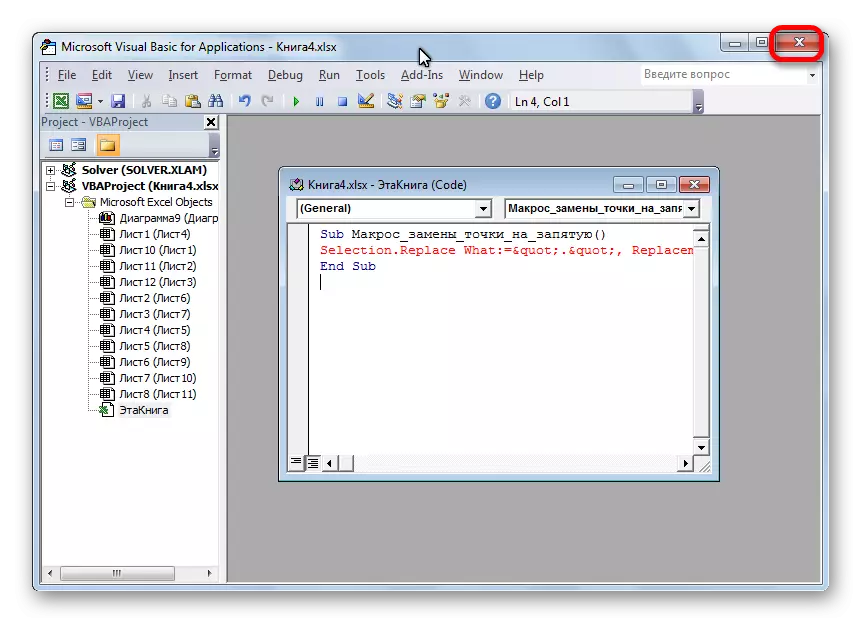
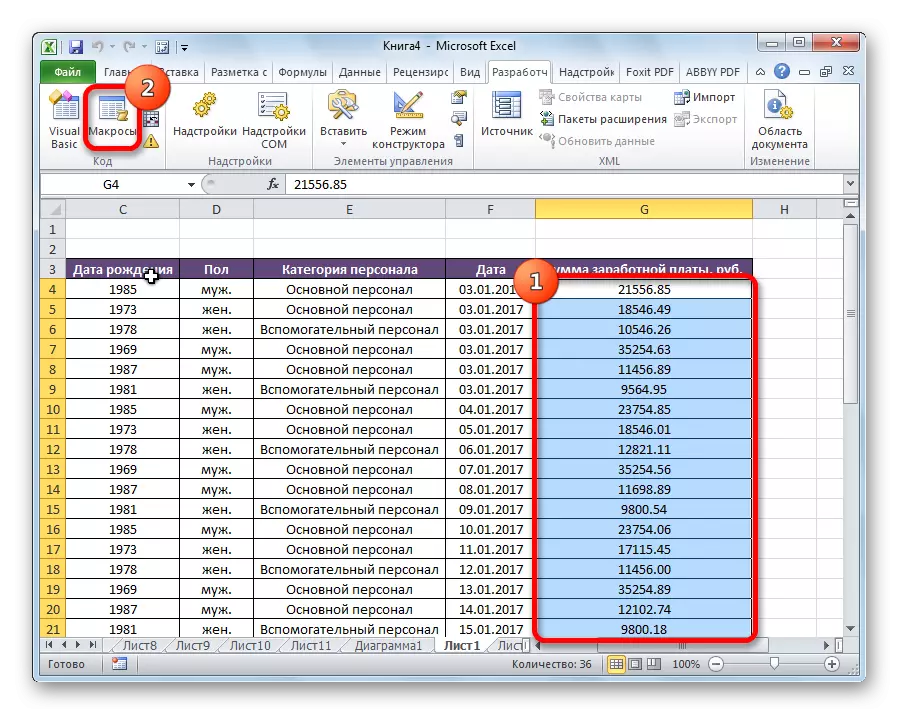
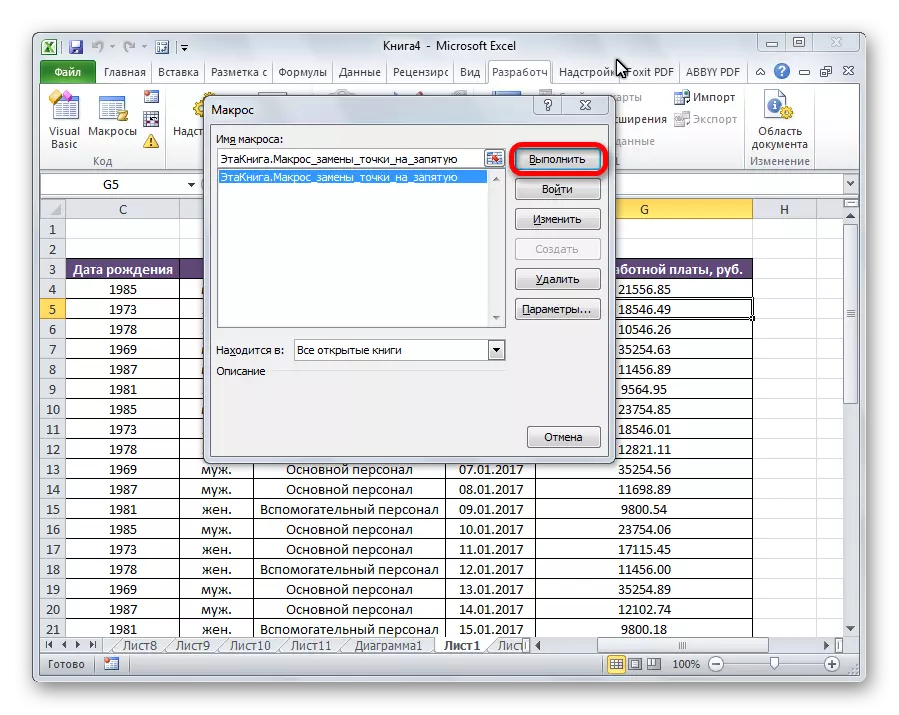
Després d'això, hi ha una transformació dels punts de comes en la gamma dedicada de cèl·lules.
Atenció Utilitzar aquest mètode amb molta cura. Les conseqüències d'aquesta macro són irreversibles, de manera que es destinin només aquelles cel·les a les quals voleu aplicar la mateixa.
Lliçó: Com crear una macro a Microsoft Excel
Mètode 4: Utilitzant Bloc de notes
El següent mètode implica la còpia de dades en l'estàndard de Windows estàndard editor Bloc de notes, i canviar-los en aquest programa.
- S'acumulen a la zona d'Excel de les cèl·lules en les que necessita per reemplaçar el punt de la coma. Feu clic al botó dret del ratolí. Al menú contextual, seleccioni l'opció "Copiar".
- Obriu la llibreta. Fem el botó dret amb el botó dret de ratolí, i en la llista que apareix a l'fer clic a l'opció "Insereix".
- Feu clic a l'opció de menú Edita. A la llista que apareix, seleccioneu l'opció "Substitueix". O bé, pot simplement marcar el teclat Control + H en el teclat.
- S'obre la finestra de cerca i reemplaçament. En el camp "què" posar el punt. En el camp "què" - coma. Feu clic al botó "Substitueix tot".
- Seleccionar les dades modificades al bloc de notes. Amb el botó dret de ratolí, seleccioneu l'opció "Copia" a la llista. O feu clic al teclat la combinació de les tecles Ctrl + C.
- Tornar a Excel. Seleccioneu el rang de cel·les en què els valors han de ser reemplaçats. Feu clic al clic dret. Al menú que apareix a la secció "Configuració d'inserció", feu clic al botó "Desa únic text". O bé, feu clic a la combinació de tecles Ctrl + V.
- En tota la gamma de cèl·lules, vam establir un format numèric de la mateixa manera com es va fer anteriorment.
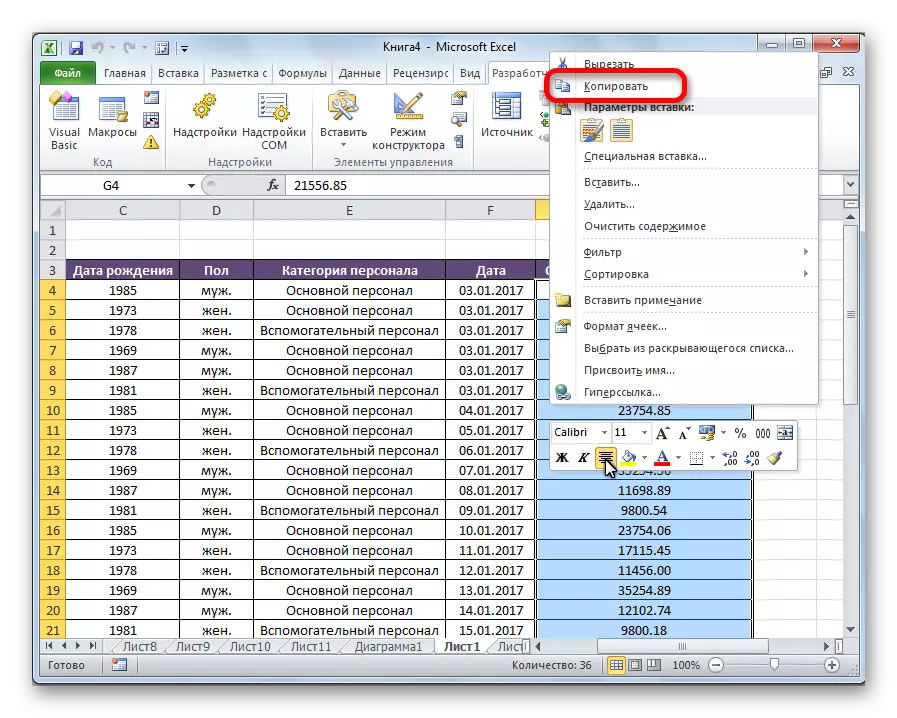
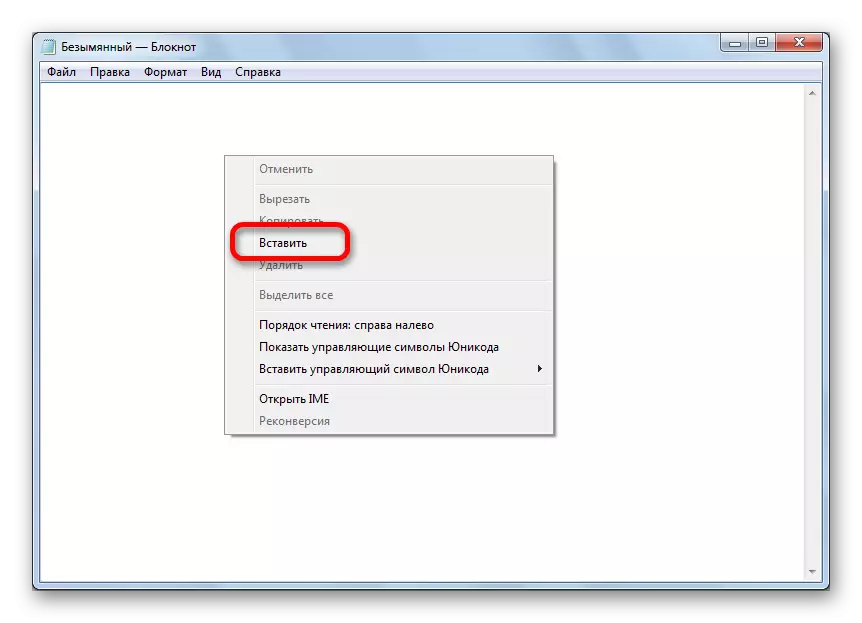
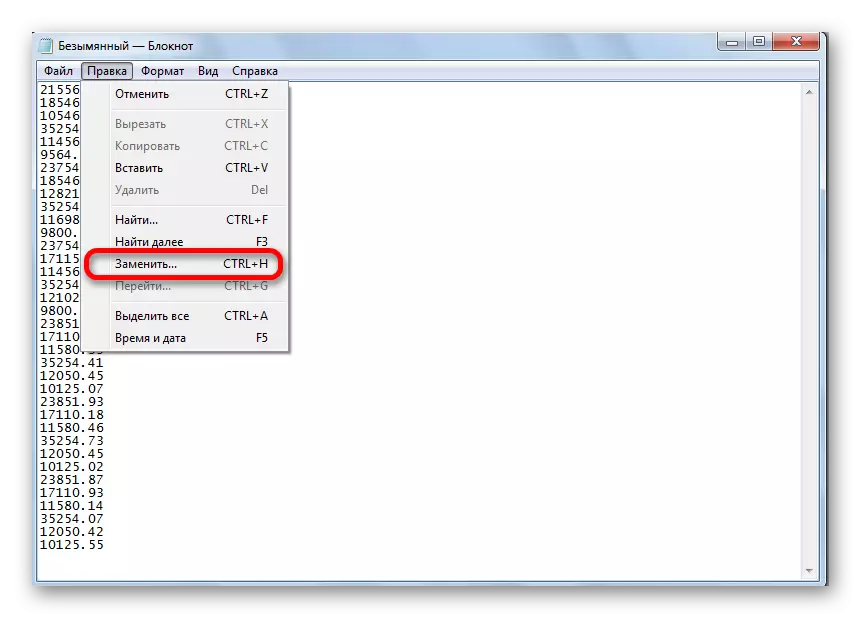
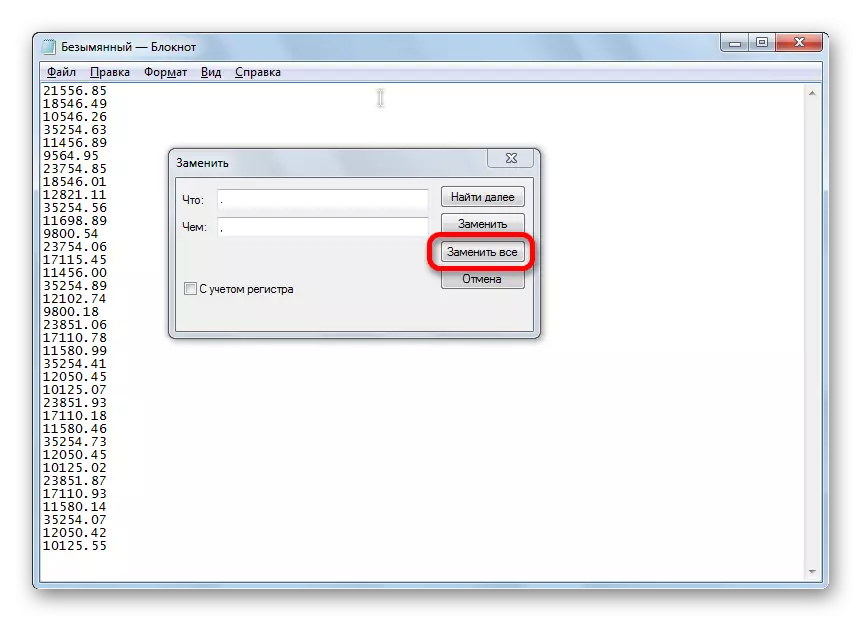
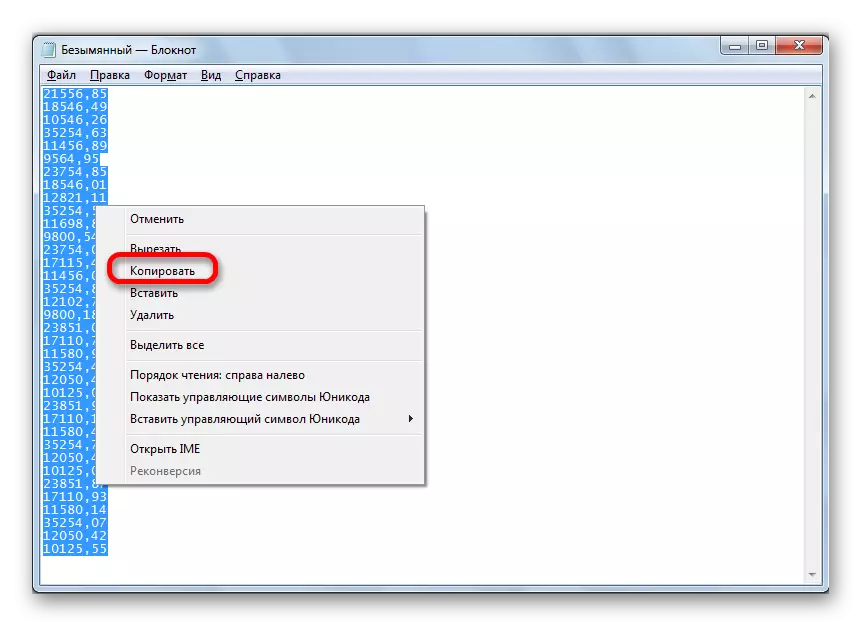
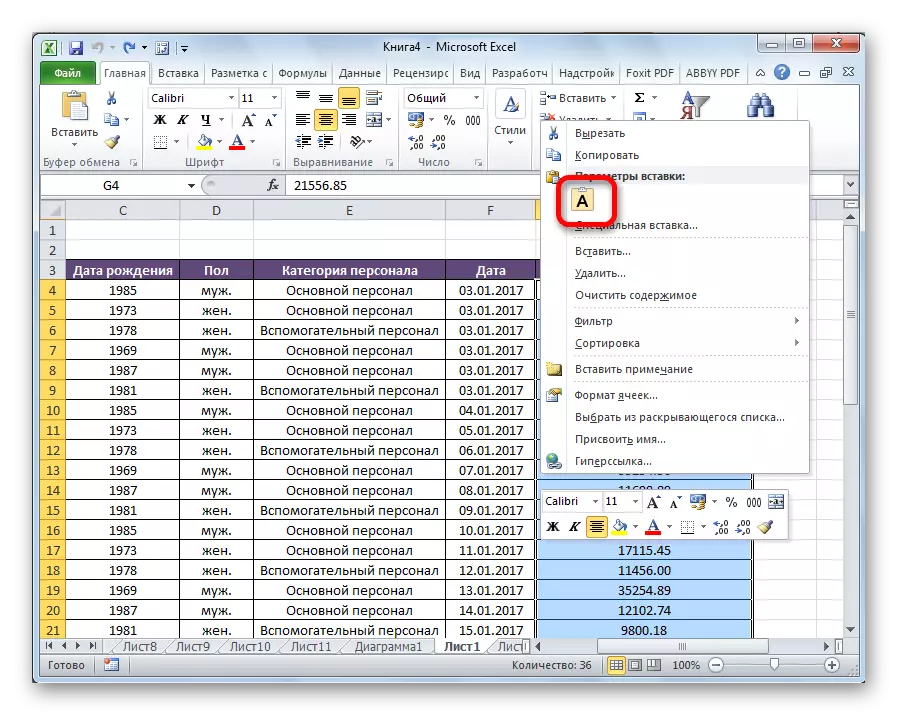
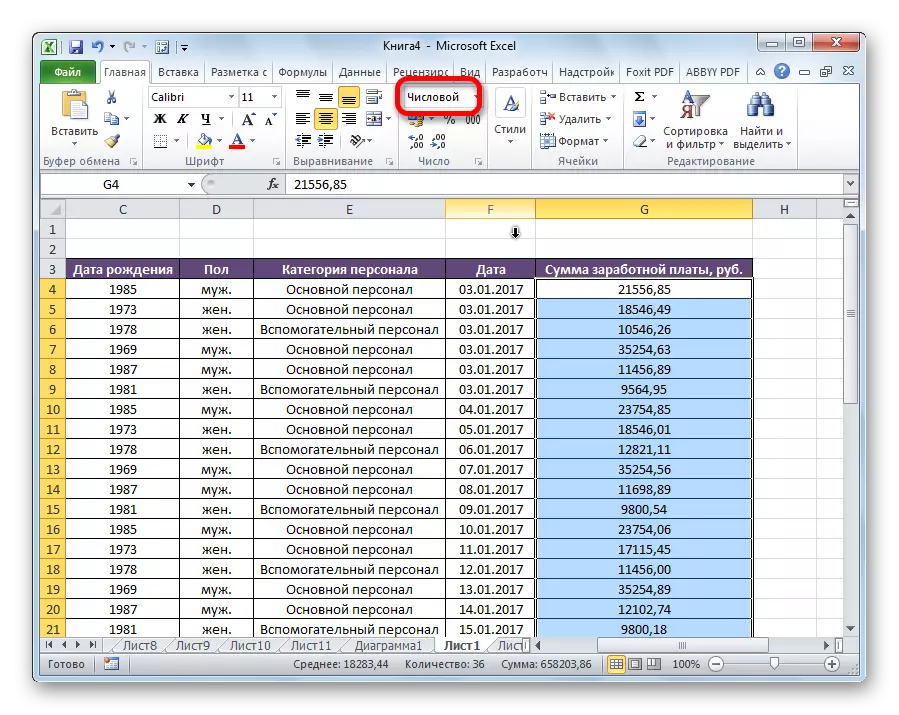
Mètode 5: Canvi de la configuració d'Excel
Com una de les maneres de convertir un punt en comes, pot utilitzar el canvi en la configuració de el programa Excel.
- Aneu a la pestanya "Fitxer".
- Seleccioneu la secció "Paràmetres".
- Anar a l'opció "opcional".
- A la secció de configuració de "Edició dels paràmetres", es traurà la casella de verificació de l'opció "Utilitza separadors de el sistema". En el camp activat "Separador de tot i la part fraccionària" va posar el punt. Feu clic al botó "D'acord".
- Però les dades no canviarà ells mateixos. copiar-los en un quadern, i després de la inserció en el mateix lloc de la forma habitual.
- Un cop finalitzada l'operació, es recomana tornar a la configuració per defecte d'Excel.
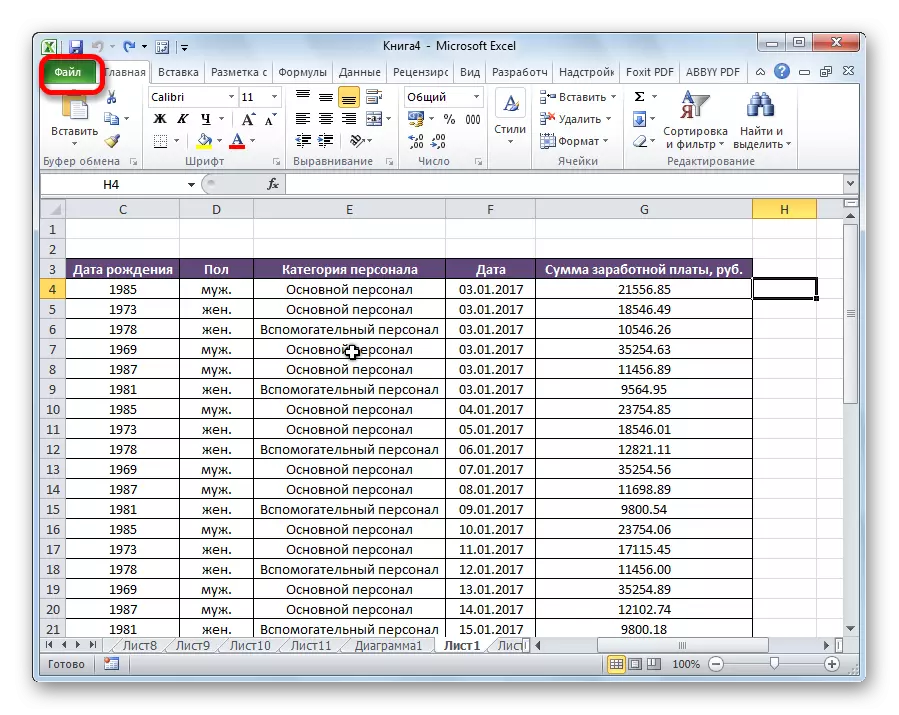

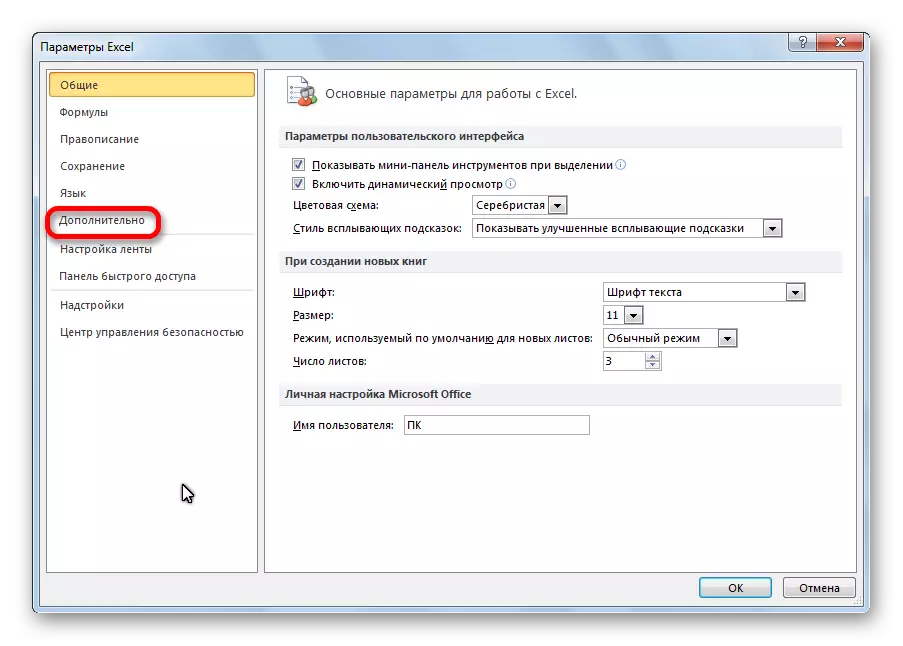
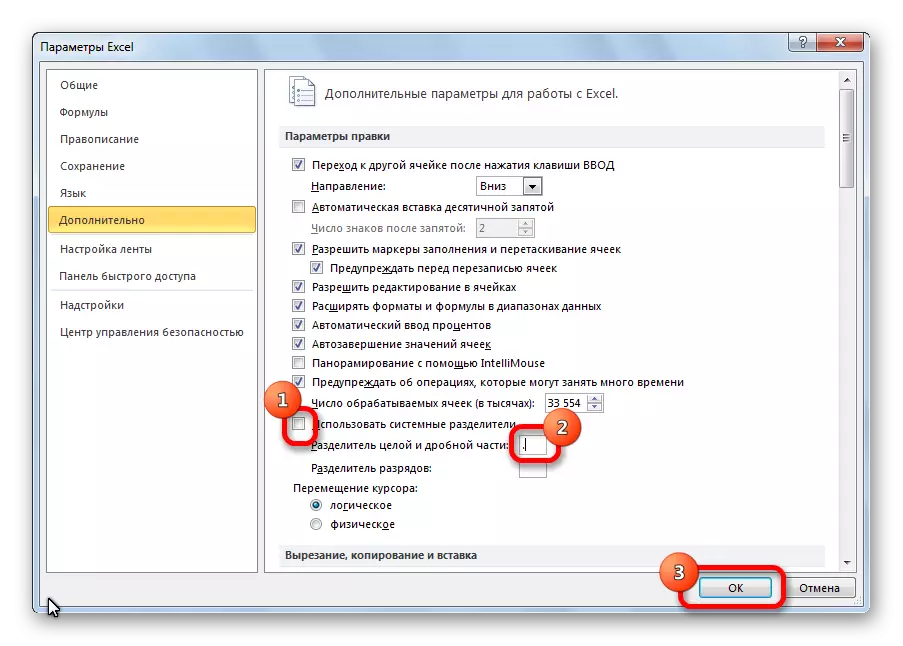

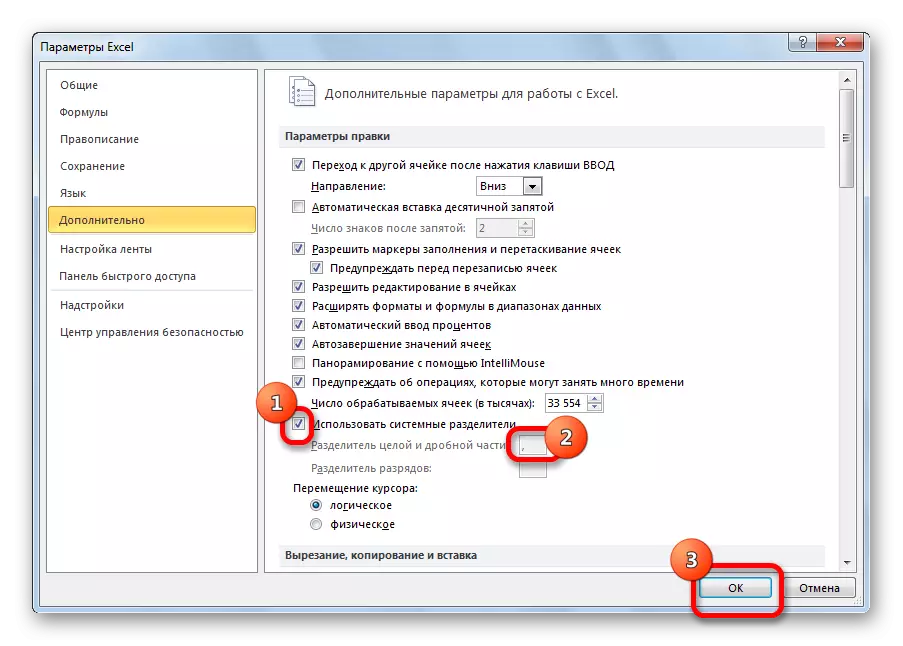
Mètode 6: Canviar la configuració de sistema
Aquest mètode és similar a l'anterior. Només que aquesta vegada canviï la configuració d'Excel. A més, la configuració de sistema de Windows.
- Mitjançant el menú "Inici", vam entrar al tauler de control.
- Al tauler de control, aneu a la secció "Rellotge, idioma i regió".
- Anar a la subsecció "Llenguatge i normes regionals".
- A la finestra que s'obre a la pestanya "Formats", feu clic al botó "Configuració avançada".
- En el camp "Separador de tot i la part fraccionària" canviem la coma per al punt. Feu clic al botó "D'acord".
- Copiar les dades a través de la llibreta en Excel.
- Retornar els valors anteriors de Windows.
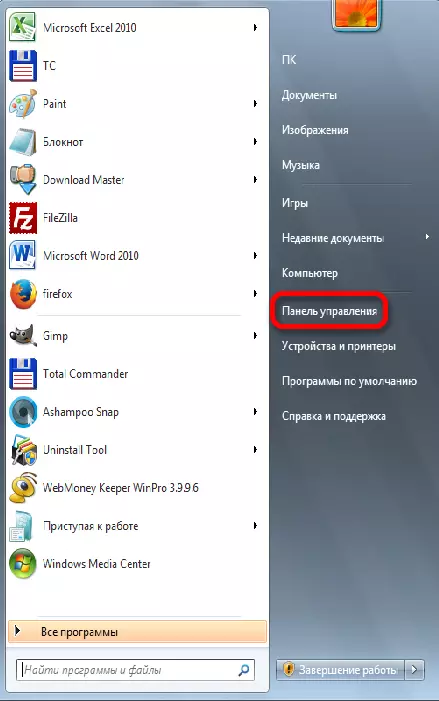
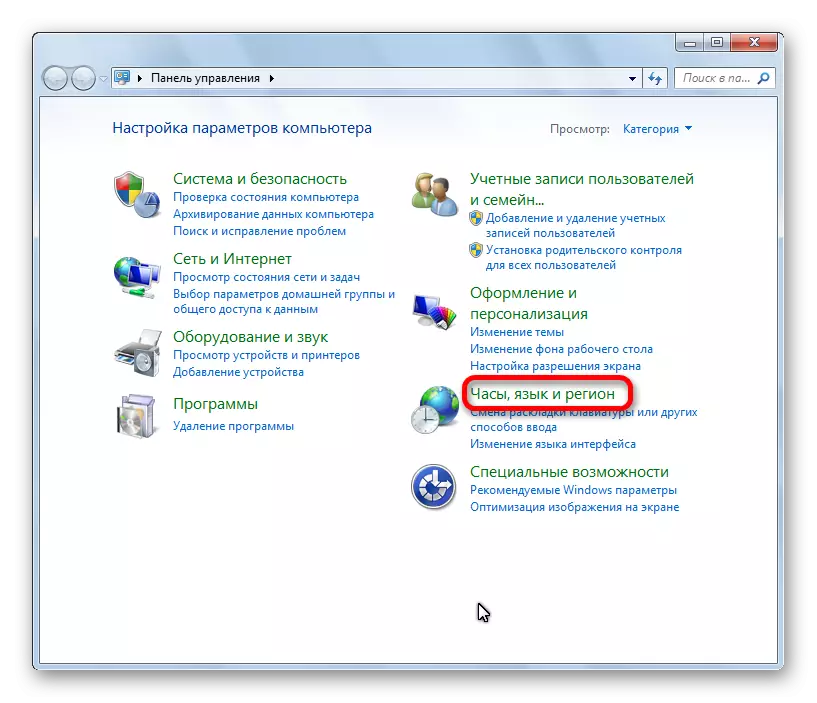
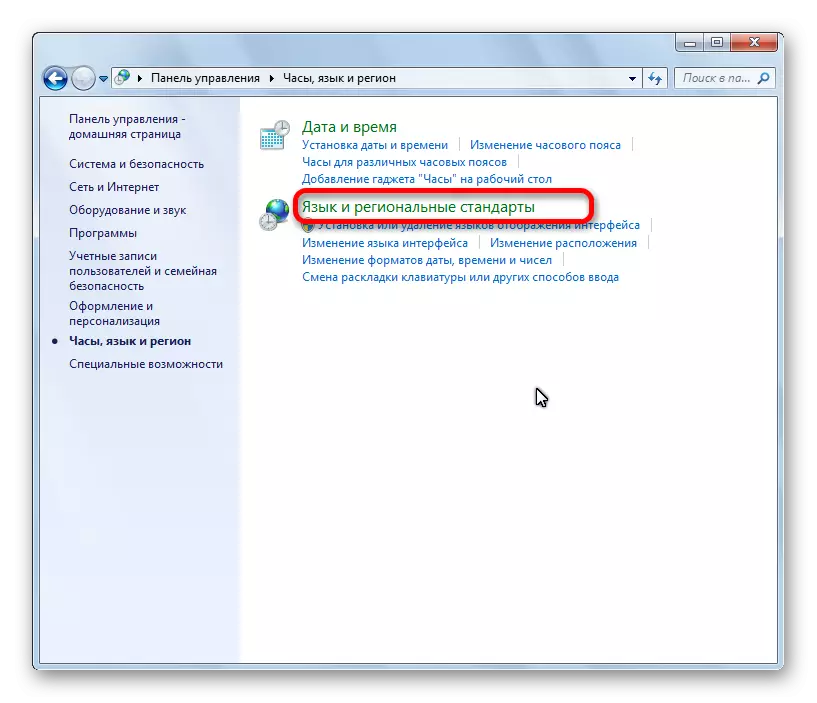
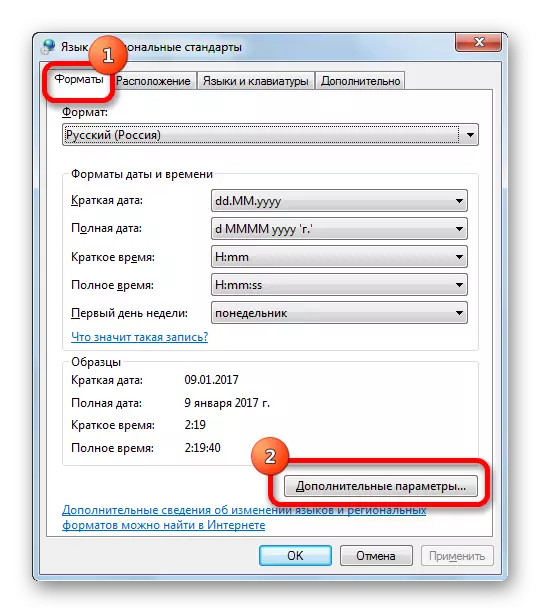
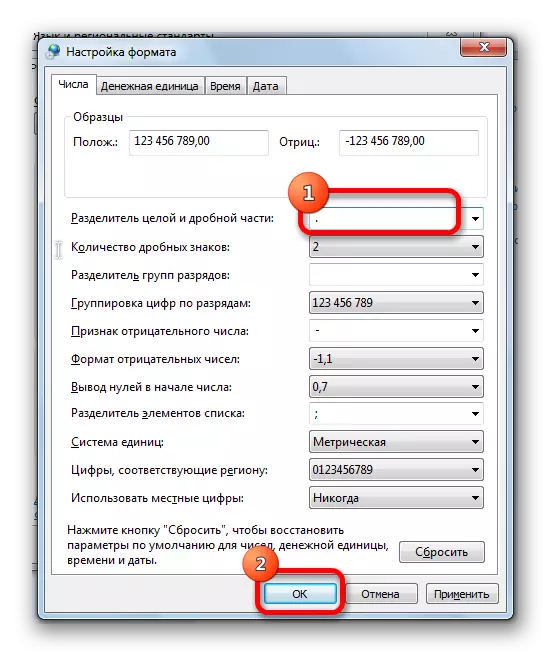
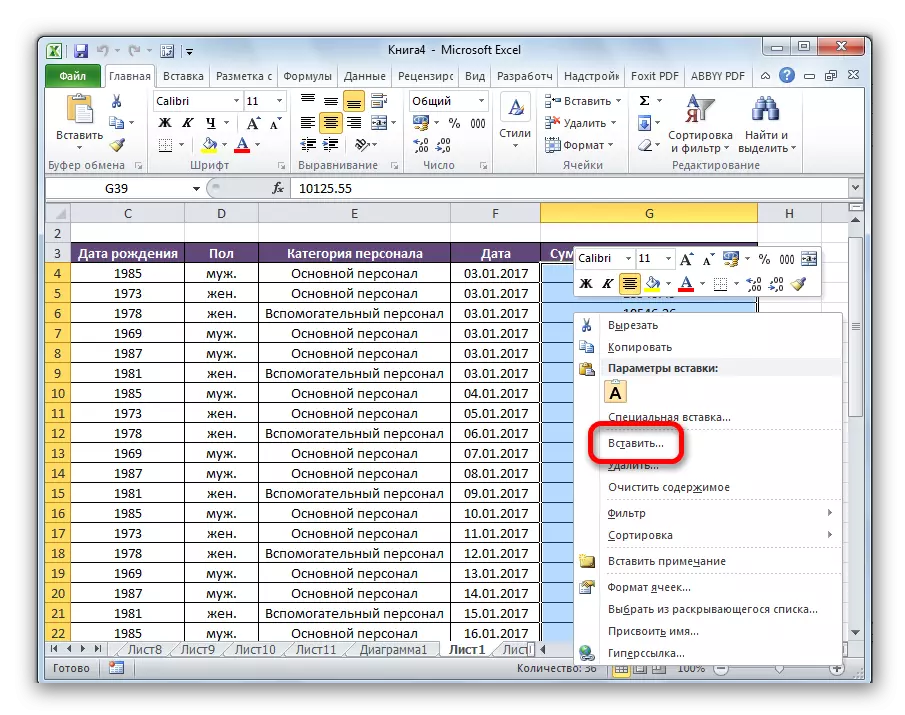
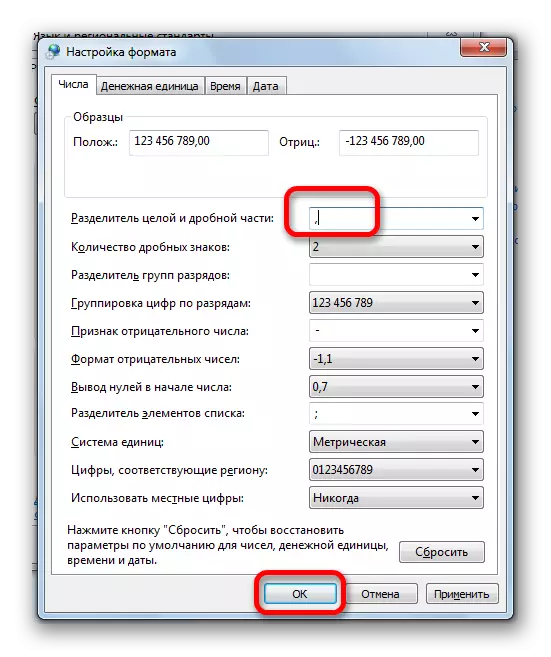
L'últim punt és molt important. Si vostè no compleix amb ell, llavors vostè no serà capaç de dur a terme accions aritmètiques habituals amb les dades convertits. A més, no pot ser incorrecte a la feina amb altres programes instal·lats a l'equip.
Com es pot veure, hi ha diverses formes de reemplaçar el punt de coma en Microsoft Excel. Per descomptat, la majoria dels usuaris prefereixen per aquest procediment a utilitzar l'eina més fàcil i convenient "Buscar i reemplaçar". Però, per desgràcia, en alguns casos, no és possible convertir correctament les dades a correctament. A continuació, altres solucions a l'ajuda pot venir a el rescat.
